win7经常掉线、连接出错或网络无法连接的解决方法
发布时间:2018-10-14 18:40:32 浏览数: 小编:yue
电脑在连接网络的过程中难免会遇到经常掉线、连接出错或网络无法连接被禁用等问题,出现这些故障现象有很多原因。那么,win7系统要如何禁用和启用电脑的网络连接呢?这个问题并不难,接下来,小编就来分享下具体的操作方法。
推荐:win7 64位专业版
1.打开电脑,点击左下方的“开始”

2.弹出菜单栏,选择“控制面板”点击进入
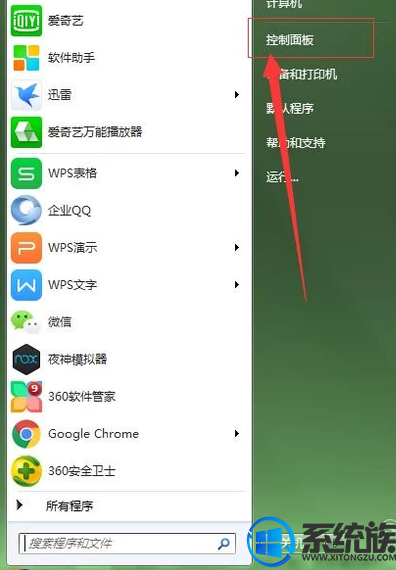
3.进入到控制面板界面
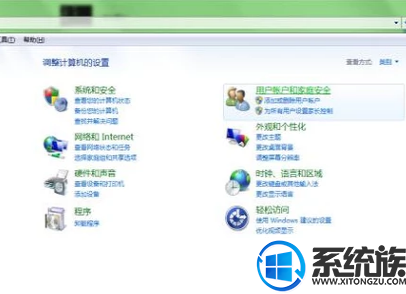
4.点击“网络和Internet”进入
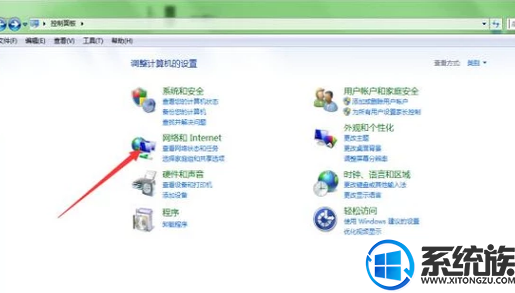
5.进入到网络和Internet界面,点击“网络和共享中心”进入

6.进入网络和共享中心界面,点击“本地连接”

7.出现本地连接状态,选择“禁用”就能够禁用网络了,反之就能够开启
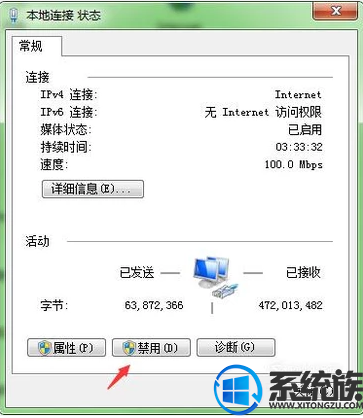
以上就是win7系统电脑的网络连接的禁用和启用方法,有需要的用户,可以参照上述方法来操作,希望今天的分享能给大家带来帮助。
推荐:win7 64位专业版
1.打开电脑,点击左下方的“开始”

2.弹出菜单栏,选择“控制面板”点击进入
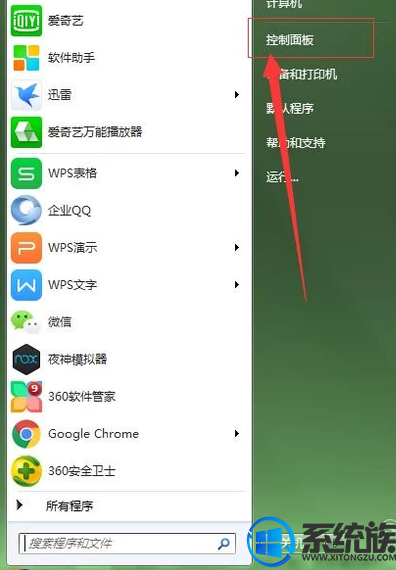
3.进入到控制面板界面
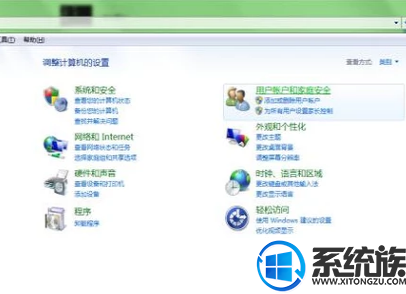
4.点击“网络和Internet”进入
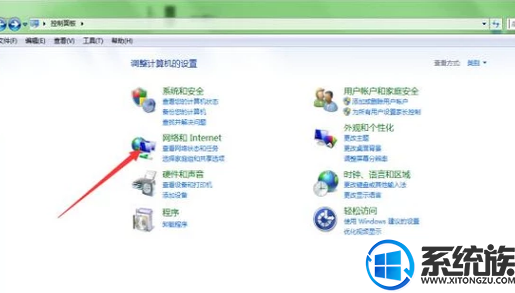
5.进入到网络和Internet界面,点击“网络和共享中心”进入

6.进入网络和共享中心界面,点击“本地连接”

7.出现本地连接状态,选择“禁用”就能够禁用网络了,反之就能够开启
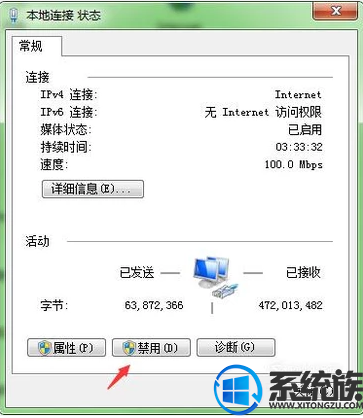
以上就是win7系统电脑的网络连接的禁用和启用方法,有需要的用户,可以参照上述方法来操作,希望今天的分享能给大家带来帮助。


















